Har en flash-enhet och vill säkerhetskopiera din Linuxkonfigurationsfiler och inställningar? I så fall kan vi hjälpa! Följ med när vi går över två enkla sätt att säkerhetskopiera Linux-inställningar och konfigurationsfiler till flash-enhet!
Notera: för bästa resultat, använd en USB-flashenhet på minst 4 GB i storlek. Konfigurationsmappar innehåller ofta mycket data, och en liten flash-enhet kommer sannolikt inte att kunna hantera alla filerna.
Metod 1 - Säkerhetskopiera med Tar
Säkerhetskopiera dina Linux-inställningar med Tar-kommandot är en bra idé om du har bråttom, eftersom det är en snabb process. För att skapa en säkerhetskopia, börja med att öppna ett terminalfönster. Du kan göra detta genom att trycka på Ctrl + Alt + T eller Ctrl + Skift + T på tangentbordet.
Med terminalfönstret öppet använder du Tar-kommandot för att komprimera ~ / .Config / , eftersom det är katalogen där de flesta program lagrar sina inställningar.

tar czvf linux-settings.tar.gz ~/.config/
Om du kör ovanstående kommando kommer en TarGZ-arkivfil att matas ut med de flesta av dina Linux-konfigurationer.
Härifrån, anslut din flash-enhet till USB-porten på din Linux-dator. Öppna sedan filhanteraren och placera den linux-settings.targ.gz på det.
Säkerhetskopiera andra inställningsmappar med Tar
Säkerhetskopiera ~ / .Config / mappen till ett TarGZ-arkiv är ett bra sätt att säkerställa att de flesta av dina Linux-inställningar säkerhetskopieras. Som sagt, inte alla program lagrar sina inställningsfiler där. Vissa använder bara ~ / katalog i stället. Så om den första säkerhetskopian inte fick allt kan du prova den här istället.
tar czvf linux-settings.tar.gz ~/
Kryptera Tar-backup
Linux-inställningar innehåller ofta känslig information, inklusive lösenord, bokmärken, etc. Om du säkerhetskopierar dina Linux-inställningar via Tar till en flash-enhet, kanske du också vill kryptera säkerhetskopian.
Det enklaste sättet att skapa en säkerhetskopia på Linux är att använda GPG-verktyget. För att starta krypteringsprocessen använder du följande gpg kommando nedan.
gpg -c linux-settings.tar.gz
Ta bort den okrypterade filen med arkivet krypterat.
rm linux-settings.tar.gz
Återställ Tar-säkerhetskopiering
Följ steg-för-steg-instruktionerna nedan för att återställa en Tar-säkerhetskopia.
Steg 1: Anslut din flash-enhet till USB-porten och dra arkivet “linux-settings.tar.gz” till din hemkatalog (/ home / username /).
Steg 2: Använd GPG för att dekryptera TarGZ om du behöver.
gpg linux-settings.tar.gz
Steg 3: Återställ säkerhetskopian.
tar xzvf linux-settings.tar.gz -C ~/ --strip-components=2
Metod 2 - Säkerhetskopiera med Deja Dup
Deja Dup är ett utmärkt verktyg för dig som vill skapa en säkerhetskopia på en Flash-enhet men inte vill ta itu med terminalen. Det är en lättanvänd app som sparar dina inställningar med ett par klick.
Att använda Deja Dup säkerhetskopieringsverktyg kräver att du installerar programmet. Så, innan vi fortsätter, klicka här för att lära dig hur du installerar appen. Sedan, när den är igång, anslut din flash-enhet.
När USB-flashenheten är ansluten klickar du på ”Lagringsplats” i appen Deja Dup. Hitta sedan rullgardinsmenyn och klicka på alternativet märkt "lokal mapp."
När du klickar på alternativet "lokal mapp" visas ett fil-webbläsarfönster. Använd den för att bläddra till huvudmappen på din flash-enhet. Klicka sedan på OK för att lägga till den i Deja Dup som lagringsplats.
Lägg till mappar för att spara
Med lagringsplatsen inställd på din blixtenhet, är det dags att ställa in mappen till säkerhetskopiering. I appen letar du “Mappar att spara” och klickar på den med musen. När du är där klickar du på "+" -tecknet för att få fram filbläsaren.
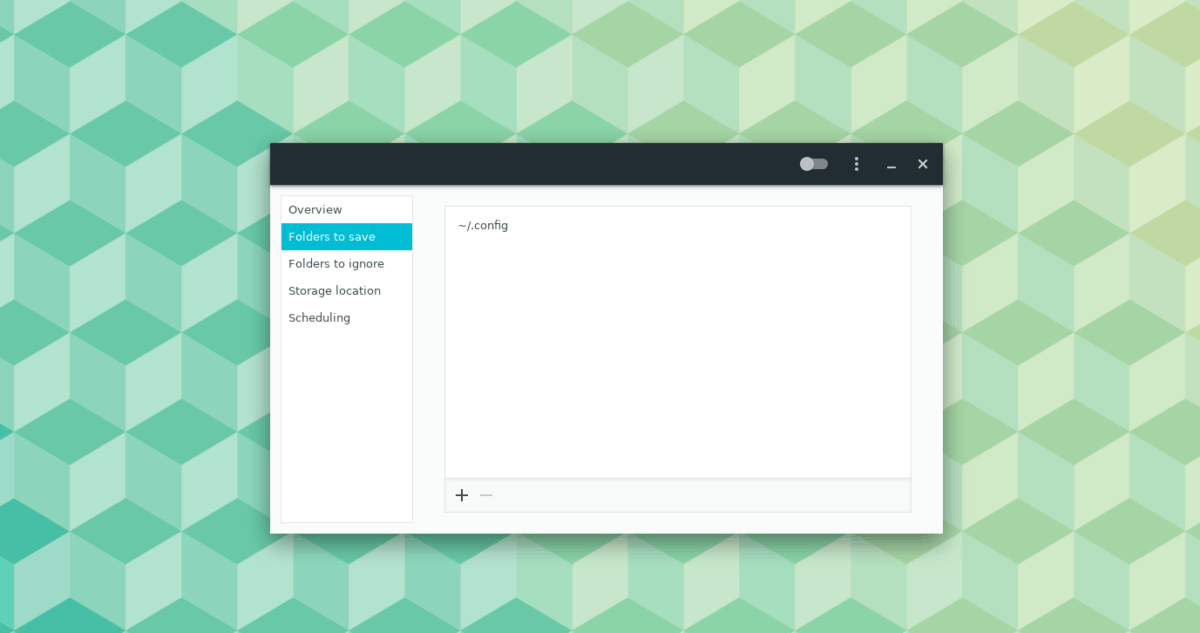
Se till att du har dolda mappar aktiverade och lägg till i filwebbläsaren ~ / .Config /. Alternativt, om du inte kan aktivera dolda filer, eller vill säkerhetskopiera mer än bara ~ / .Config /, känn dig fri att lägga till ~ / istället.
Starta säkerhetskopian
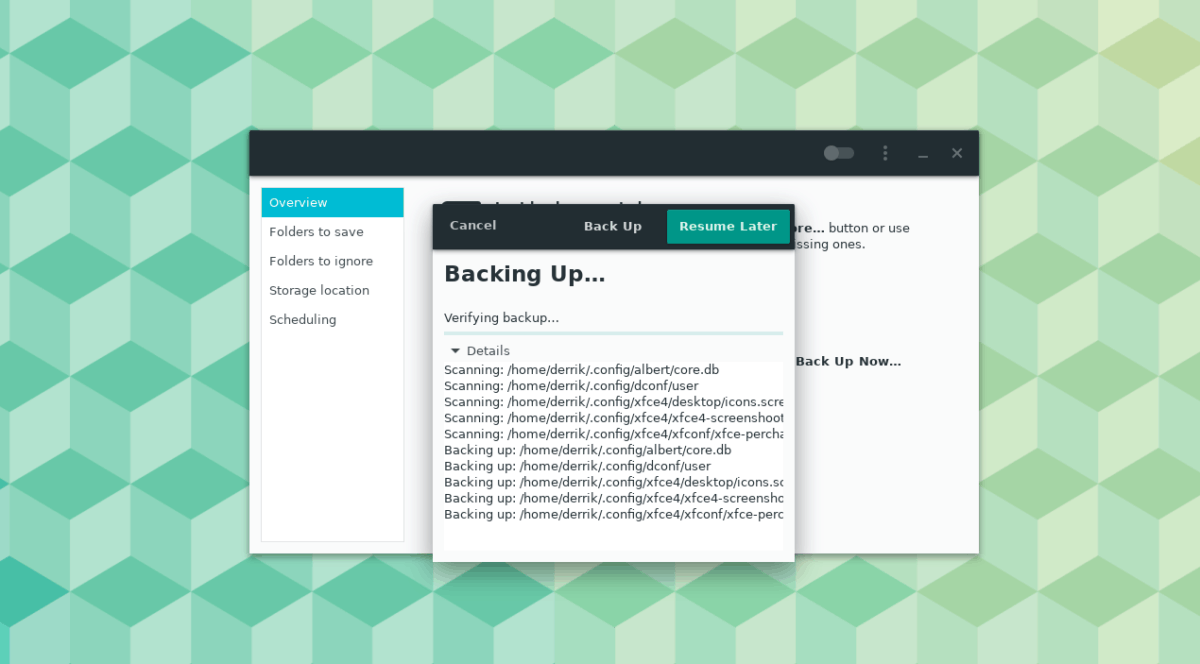
Säkerhetskopiering till en flashenhet med Deja Dup är mycketlätt. För att göra det, klicka på "Översikt." Hitta sedan "Säkerhetskopiera nu" -knappen och klicka på den för att starta säkerhetskopian. Se till att kryssrutan "kryptera" om du vill skydda säkerhetskopian.
Återställ Deja Dup-säkerhetskopian
För att återställa säkerhetskopian från en flash-enhet, anslut enheten till en USB-port. Öppna sedan Deja Dup. När Deja Dup-appen är öppen på din Linux-dator klickar du på “Storage” -platsen.
Använd rullgardinsmenyn för att konfigurera Deja Dup så att du använder din USB-flashenhet som lagringsplats.
Efter att ha konfigurerat Deja Dup-applikationen tillkänna igen din USB-flashenhet, ta dig till området "Översikt". Klicka sedan på knappen "Återställ" för att återställa dina konfigurationsfiler till sina ursprungliga platser.













kommentarer